Force Touch 트랙패드
2015 맥북부터 적용된 기능으로 트랙패드를 누르는 힘을 구분하여 보다 다양한 기능을 제공한다. 포스터치, 세게 누르기, 세게 클릭 등으로 부른다.

맥 OS 벤투라에서 설정> 트랙패드를 보면 한 손가락으로 세게 클릭하기(포스터치)를 통해 찾아보기 및 데이터 탐색이 가능하다고 되어있다.
세게 클릭으로 가능한 작업
포스터치를 이용해 가능한 작업을 보다 자세히 살펴보면 아래와 같다. 기능 설명은 공식 홈페이지에서 복붙했다.
- 찾아보기: 웹 페이지 또는 Mail 메시지의 텍스트를 세게 클릭하면 텍스트에 대한 정보(사전, Wikipedia 등에서 제공) 확인 가능.
- 주소: 주소를 세게 클릭하면 해당 위치의 지도 미리 보기 표시.
- 이벤트: 날짜 및 이벤트를 세게 클릭하면 날짜 및 이벤트가 캘린더에 추가됨.
- 항공편 번호: 항공편 번호를 세게 클릭하면 항공편에 대한 자세한 내용을 확인 가능.
- 링크 미리보기: Safari 또는 Mail에서 링크를 세게 클릭하면 웹 페이지의 인라인 미리 보기가 표시됨.
- 추적 번호: Safari 또는 Mail에서 추적 번호를 세게 클릭하면 팝 오버에 배송 세부 정보가 표시됨.
- 파일 아이콘: 파일 아이콘을 세게 클릭하면 파일 콘텐츠의 훑어보기 미리 보기가 표시됨.
- 파일명: Finder 또는 데스크톱에서 파일 이름을 세게 클릭하면 파일 이름을 편집 가능.
- Dock: Dock에 있는 앱을 세게 클릭하면 앱 Exposé에 접근 가능. 해당 앱에 대해 열려 있는 모든 윈도우가 표시됨.
- Mail: 이미지 또는 PDF 첨부 파일이 포함된 메시지를 작성할 때 첨부 파일을 세게 클릭하면 마크업을 활성화할 수 있음. 이렇게 해서 첨부 파일에 주석을 달 수 있음.
- 메시지: 사이드바에서 대화를 세게 클릭하면 세부 사항 및 첨부 파일이 표시되고 채팅 헤더에서 친구의 토큰을 세게 클릭하면 팝오버에 연락처 카드가 표시됨.
- 미리 알림: 미리 알림을 세게 클릭하면 세부 정보가 표시됨.
- 캘린더: 이벤트를 세게 클릭하면 세부 정보가 표시됨. 회의 참석자를 세게 클릭하면 팝오버에 이러한 참석자의 연락처 카드가 표시됨.
- 지도 위치: 지도에서 위치를 세게 클릭하면 해당 위치에 핀이 지정됨.
- iMovie: iMovie 타임라인에 움직이는 지도나 지구본이 있는 경우, 지도 또는 지구본을 세게 클릭하면 스타일 메뉴에 접근 가능
- GarageBand: 세게 클릭을 사용하여 다음과 같은 작업을 수행 가능
- 영역을 세게 클릭하면 영역 이름이 변경됨
- 피아노 롤 편집기나 악보 편집기에서 음표를 세게 클릭하면 음표가 삭제됨
- 소프트웨어 악기 트랙 영역의 빈 영역을 세게 클릭하면 빈 MIDI 영역이 생성됨
- Drummer 트랙 영역의 빈 영역을 세게 클릭하면 Drummer 영역이 생성됨
- 오디오 트랙 영역의 빈 영역을 세게 클릭하면 오디오 파일이 추가됨
- 피아노 롤 편집기나 악보 편집기의 빈 부분을 세게 클릭하면 음표가 추가됨
- 영역의 자동화 영역을 세게 클릭하면 영역 테두리에 자동화 포인트가 추가됨
- 영역을 드래그하는 중에 세게 클릭하면 타임라인이 확대됨
- 마지막 트랙 헤더 아래 영역을 세게 클릭하면 새로운 트랙 대화상자가 열림
- QuickTime 및 iMovie: 앞으로 빨리 감기 및 되감기 버튼을 누르는 힘을 다양하게 조절하여 빨리 감기 또는 되감기 속도를 가속화
- iMovie: 비디오 클립을 최대 길이로 드래그하는 경우 클립의 끝에 도달했음을 알려주는 피드백을 받게 됨. 제목을 추가할 때 제목이 클립의 시작 또는 끝에 딱 맞게 고정되면 피드백을 받게 되며, 클립을 자를 때 뷰어에 표시되는 정렬 안내선에서도 미세한 피드백이 제공됨
- Spotlight: Spotlight 검색 막대를 표준 수평 또는 수직 위치로 다시 이동하면 약한 진동이 느껴짐.
- 미리 보기: 도형, 텍스트 및 기타 마크업 요소를 서로 맞추면 약한 진동이 느껴짐.
- 사진 화살표 이동: 앨범 또는 순간에서 화살표를 움직여 사진을 살펴볼 때 힘을 더 가하면 보다 빨리 이동 가능
- 사진 회전: 사진에서 '자르기'를 선택한 다음 사진을 회전하면 회전하는 사진이 0도가 되었을 때 약한 진동이 느껴집니다.
- GarageBand: 다음을 수행할 때 Force Touch 트랙패드에서 피드백을 받을 수 있음
- 트랙 음량 슬라이더를 0dB 위치로 이동
- 트랙 팬 손잡이를 가운데 위치로 이동
- 새로운 드롭 위치로 트랙 순서 변경
- 윈도우 테두리를 윈도우가 표시되는/사라지는 지점까지 이동
- 트랙 헤더 테두리를 헤더 요소가 표시되는/사라지는 지점까지 이동
- 메인 응용 프로그램 윈도우를 제어 버튼이 표시되는/사라지는 지점까지 이동
참고

미리 보기의 '도형, 텍스트 및 기타 마크업 요소를 서로 맞추면 약한 진동이 느껴짐.' 예시 이미지. 움짤로는 진동을 담지 못했지만 저렇게 정렬을 맞추면 트랙패드에서 약한 진동이 느껴진다.
트랙패드에서 세 손가락으로 드래그하는 기능 켜기
맥을 구매한 뒤 별다른 설정을 하지 않았다면 열려있는 창을 움직이거나, 텍스트를 드래그하는 것도 포스터치 기능을 이용하도록 설정되어 있을 것이다.


(혹시 이미지가 멈춰있다면 클릭해야 제대로 볼 수 있다)
이 두 기능은 생각보다 자주 사용하는 기능이라서, 굳이 힘을 줘야 하는 포스터치보다는 세 손가락을 이용하여 드래그로 바꿔두면 훨씬 편리하다.
설정 변경하기
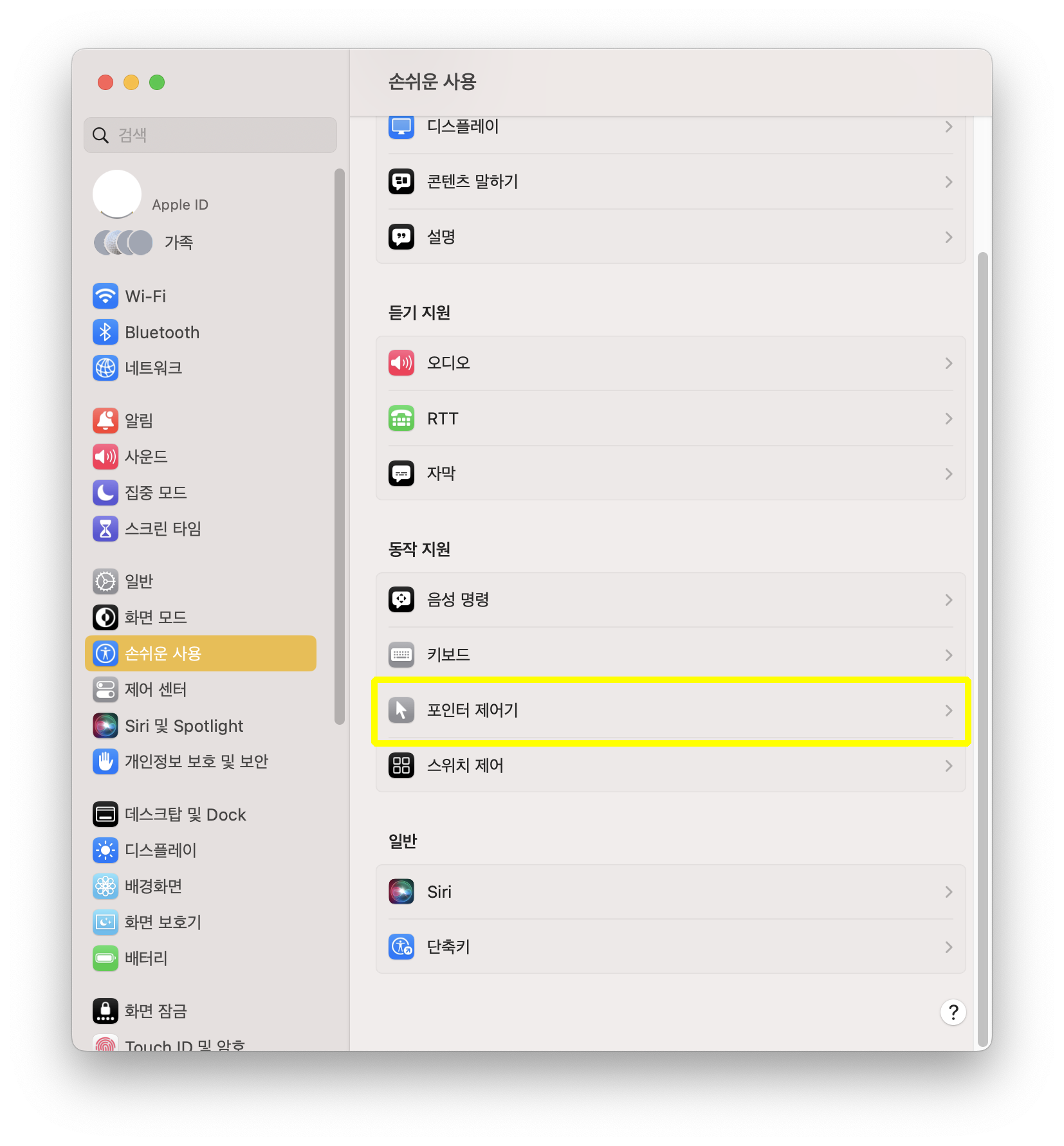


위 경로에서 설정해주면 된다. 꺼져있는 드래그에 트랙패드 사용을 켜준 뒤 드래그 스타일에서 세 손가락으로 드래그하기를 선택해 주면 된다. 드래그할 때 힘을 들이지 않고도 자주 쓰는 기능을 사용할 수 있어서 이렇게 설정을 변경하는 것을 추천한다.
주의사항
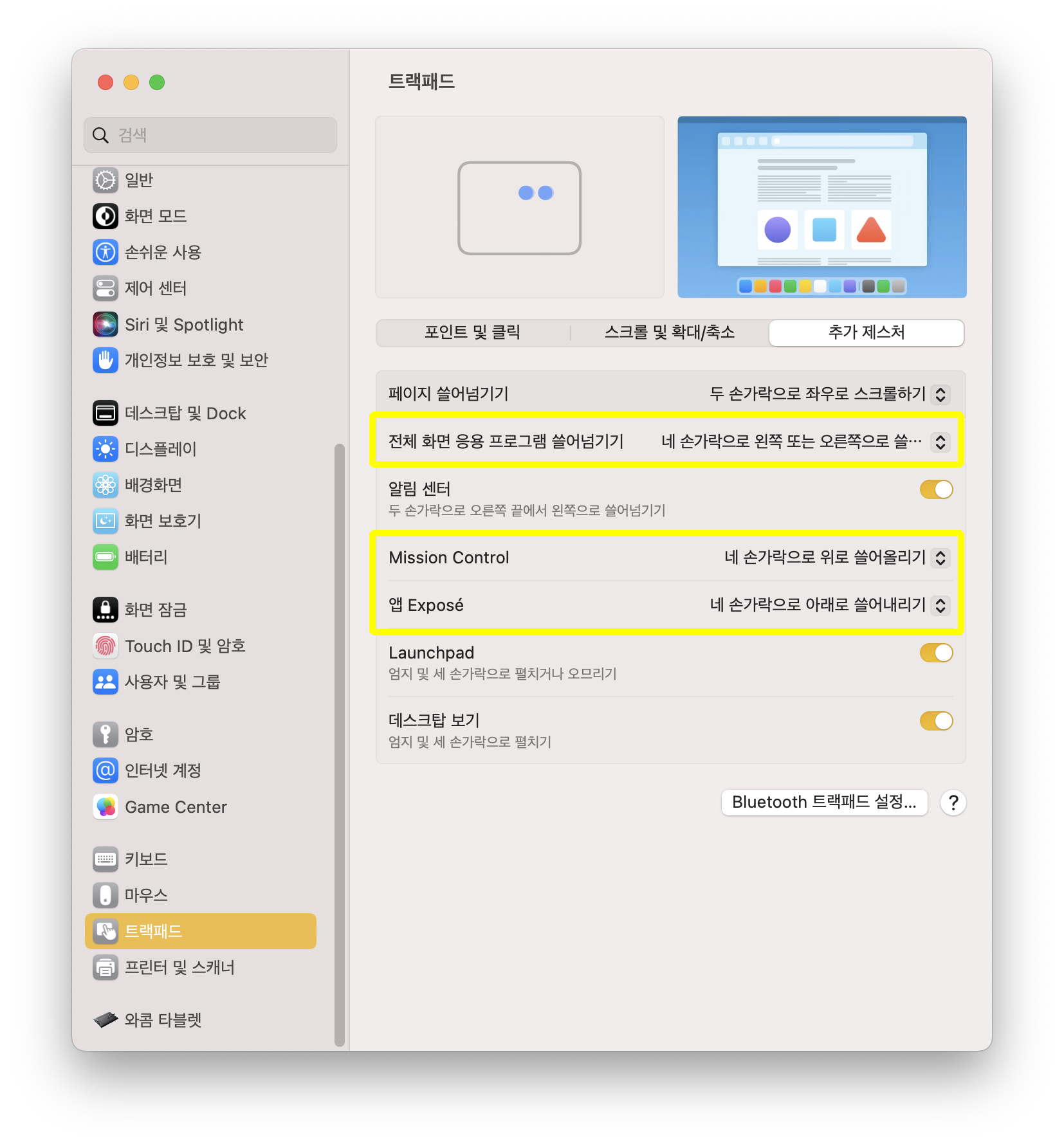
세 손가락으로 드래그하기를 허용하면 트랙패드에서 '전체 화면 응용 프로그램 쓸어 넘기기', 'Mission Control', '앱 Expose'가 기본 세 손가락에서 네 손가락으로 동작하는 걸로 자동 변경된다. 혹시나 기존 세 손가락 방식이 편하다고 다시 세 손가락으로 쓸어 넘기도록 바꾼다면 세 손가락으로 드래그하는 기능이 도로 꺼져버린다. 그냥 세 손가락 드래그 + 네 손가락 쓸어 넘기기에 익숙해지는 게 답.
관련 글
2022.09.16 - [APPLE/Mac] - [Mac app] 맥 구입 후 가장 먼저 설치해야되는 무료/유료 앱, 프로그램 모음
[Mac app] 맥 구입 후 가장 먼저 설치해야되는 무료/유료 앱, 프로그램 모음
맥을 구입했다면 바로 설치해야하는 필수 프로그램 목록=맥 초보자를 위한 앱 추천 목록. n년 간의 맥생활 중 여전히 잘 쓰고 있는 프로그램들로만 추렸다. [무료] 프로그램 발열 관리 프로그램 "
someoneelse.tistory.com
2022.10.26 - [APPLE/Mac] - [Mac] 맥북, 아이맥 유용한/자주 쓰는 단축키 모음
[Mac] 맥북, 아이맥 유용한/자주 쓰는 단축키 모음
맥OS 단축키 윈도우에서 자주 쓰는 단축키를 맥에서 쓸 때 ctrl→ cmd로 바꿔서 눌러도 실행되지 않는 경우가 종종 있다. 윈도우와 맥을 번갈아가며 쓰다보면 헷갈려서 정리해두는 글. 한자漢子 입
someoneelse.tistory.com
2023.03.04 - [APPLE/Mac] - [Mac][iPad][iPhone] 애플 기기 중고거래시 참고할만한 사이트: 연도별 기기 스펙 비교 / 모니터 결점 찾기
[Mac][iPad][iPhone] 중고거래시 참고할만한 사이트: 연도별 기기 스펙 비교, 모니터 결점 찾기
애플 기기 스펙 비교 에브리맥.com https://everymac.com/ Mac Specs, Prices, Answers and Comparison: EveryMac.com, Est. 1996 Hello. Established in 1996, EveryMac.com is the complete guide to every Mac, iPod, iPhone, iPad, and Mac clone in the worl
someoneelse.tistory.com
'APPLE > Mac' 카테고리의 다른 글
| [Mac][iPad][iPhone] 자가 수리 안내서 공유 사이트: iFixit(아이픽스잇) (0) | 2023.03.15 |
|---|---|
| [Mac][iPad][iPhone] 애플 기기 중고거래시 참고할만한 사이트: 연도별 기기 스펙 비교 / 모니터 결점 찾기 (0) | 2023.03.04 |
| [Mac app] 사진 속에 남아있는 정보(EXIF)를 지워주는 무료 앱 'image optim' (1) | 2023.02.07 |
| [Mac] 스크린샷 앱을 이용하여 손쉽게 스크린샷을 찍거나 화면 녹화하는 법 (0) | 2023.02.05 |
| [MacOS] 2015 맥북 에어 13인치 부트캠프(BootCamp)를 이용한 윈도우10 설치 과정 (1) | 2022.11.22 |